今日もわいわいデジタルサロンは9名だと思いますが、盛況でした。
A子さん、B子さんもこられ、エクセルで前回N子さんとE子さんが取り組んでいた、日にちと体重、血圧などの表を作ってもらい、折れ線グラフにして結果をみることにチャレンジしてもらいましたが、理解が速くあっという間にできていました。
ただ、前回と同じように範囲選択を間違っておかしなグラフもできたりしました。
男性のWさんは前回ピクチャに保存した写真をUSBメモリにバックアップを取る作業を行い、その後サンプルを見ながらチラシを作ってもらいました。
最初からセンタリングや右揃えをスペースキーを使用して入力しておられたので両端揃えにて、べたに入力してもらい、最後にセンタリングや、右揃え、フォントの変更などを変更するようにサポートしました。
ただ、「拝啓」と入力されたのですが、「敬具」がでませんでした。
どこで、設定しているかすっかり忘れていました。
かえってから調べてみました。
[オプション]→[文書校正]、[入力オートフォーマット]クリックして、開く[オートコレクト]ダイアログボックスの[入力オートフォーマット]タブで、箇条書き、「記」、「拝啓」などの入力に対して「結語」などを挿入するかどうか設定できることがわかりました。
すっかり忘れてました。
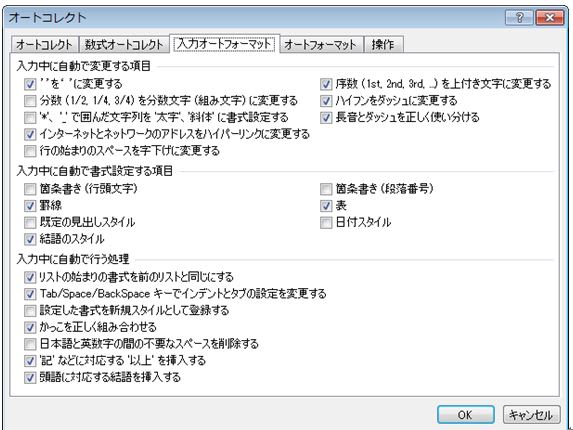
それから女性のUさんからすごい要望がありました。
エクセルで万年カレンダーを作りたいということでしたが、まだ、関数もあまりやっておられないので、スケジュール表のような上から順に並んだ表から始めてくださいと言っておきましたが、このニーズは結構高いので、方法の一つを書いておきます。
考え方はWEEKDAY(シリアル値)関数を使うと
下記のように日曜日が1、月曜日が2、・・・・土曜日が7を返してきます。
そこでWEEKDAY(1日のシリアル値)を求めると1から7までの数字が帰るので、「1」の場合に日曜日に「1」日、「2」の場合月曜日が「1」日というようになります。

B3セルに「年」、C3セルに「月」を入力すると、その年月のカレンダーが表示されます。
B5セルに「=IF(A5="",IF(WEEKDAY($I$3)=COLUMN(A1),$I$3,""),A5+1)」と入力し、H5までコピー
B6セルに「=IF(H5>=$J$3,"",H5+1)」と入力、H6までコピーし、さらにこの行の数式を10行までコピーすれば終わりです。
なお、5行の式を一気にコピーできるようにA列を空欄にしています。
空欄にしない場合には、A5セルに「=IF(WEEKDAY($H$3)=COLUMN(A1),$H$3,"")」、B5セルに「=IF(A5="",IF(WEEKDAY($H$3)=COLUMN(B1),$H$3,""),A5+1)」を入力してG5までコピーします。
さらにA6セルも「=IF(G5>=$I$3,"",G5+1)」と入力しこの式をもとにコピーする必要があります。
条件付き書式を使えば一番下の行が空白になる場合がありますが、その行の罫線の色を白にしてを見えなくすることもできます。
ほかにも第1週の日曜日かあるいは土曜日の日にちを求めて、それを基準に作っていく方法もあります。この場合に土曜日は必ず1から7の数字が入りますが、日曜日は数字が前月の数字出て聞くるケースが多くなります。前月になる場合には条件付き書式などを使って見えなくするか、非表示にする必要があります。
Uさんは、まだ初心者ですが、熱心に勉強されているのでに説明すれば理解してもらえる日が必ず来ると信じてます。
A子さん、B子さんもこられ、エクセルで前回N子さんとE子さんが取り組んでいた、日にちと体重、血圧などの表を作ってもらい、折れ線グラフにして結果をみることにチャレンジしてもらいましたが、理解が速くあっという間にできていました。
ただ、前回と同じように範囲選択を間違っておかしなグラフもできたりしました。
男性のWさんは前回ピクチャに保存した写真をUSBメモリにバックアップを取る作業を行い、その後サンプルを見ながらチラシを作ってもらいました。
最初からセンタリングや右揃えをスペースキーを使用して入力しておられたので両端揃えにて、べたに入力してもらい、最後にセンタリングや、右揃え、フォントの変更などを変更するようにサポートしました。
ただ、「拝啓」と入力されたのですが、「敬具」がでませんでした。
どこで、設定しているかすっかり忘れていました。
かえってから調べてみました。
[オプション]→[文書校正]、[入力オートフォーマット]クリックして、開く[オートコレクト]ダイアログボックスの[入力オートフォーマット]タブで、箇条書き、「記」、「拝啓」などの入力に対して「結語」などを挿入するかどうか設定できることがわかりました。
すっかり忘れてました。
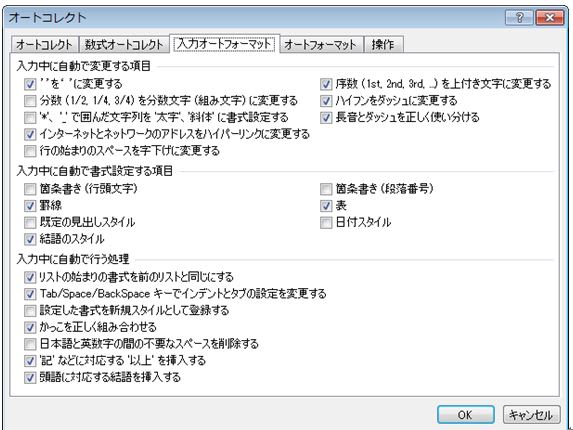
それから女性のUさんからすごい要望がありました。
エクセルで万年カレンダーを作りたいということでしたが、まだ、関数もあまりやっておられないので、スケジュール表のような上から順に並んだ表から始めてくださいと言っておきましたが、このニーズは結構高いので、方法の一つを書いておきます。
考え方はWEEKDAY(シリアル値)関数を使うと
下記のように日曜日が1、月曜日が2、・・・・土曜日が7を返してきます。
そこでWEEKDAY(1日のシリアル値)を求めると1から7までの数字が帰るので、「1」の場合に日曜日に「1」日、「2」の場合月曜日が「1」日というようになります。

B3セルに「年」、C3セルに「月」を入力すると、その年月のカレンダーが表示されます。
B5セルに「=IF(A5="",IF(WEEKDAY($I$3)=COLUMN(A1),$I$3,""),A5+1)」と入力し、H5までコピー
B6セルに「=IF(H5>=$J$3,"",H5+1)」と入力、H6までコピーし、さらにこの行の数式を10行までコピーすれば終わりです。
なお、5行の式を一気にコピーできるようにA列を空欄にしています。
空欄にしない場合には、A5セルに「=IF(WEEKDAY($H$3)=COLUMN(A1),$H$3,"")」、B5セルに「=IF(A5="",IF(WEEKDAY($H$3)=COLUMN(B1),$H$3,""),A5+1)」を入力してG5までコピーします。
さらにA6セルも「=IF(G5>=$I$3,"",G5+1)」と入力しこの式をもとにコピーする必要があります。
条件付き書式を使えば一番下の行が空白になる場合がありますが、その行の罫線の色を白にしてを見えなくすることもできます。
ほかにも第1週の日曜日かあるいは土曜日の日にちを求めて、それを基準に作っていく方法もあります。この場合に土曜日は必ず1から7の数字が入りますが、日曜日は数字が前月の数字出て聞くるケースが多くなります。前月になる場合には条件付き書式などを使って見えなくするか、非表示にする必要があります。
Uさんは、まだ初心者ですが、熱心に勉強されているのでに説明すれば理解してもらえる日が必ず来ると信じてます。




















※コメント投稿者のブログIDはブログ作成者のみに通知されます